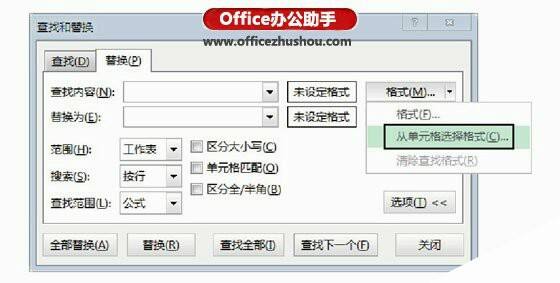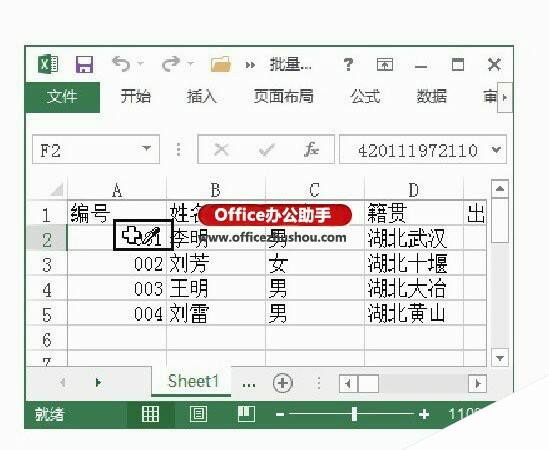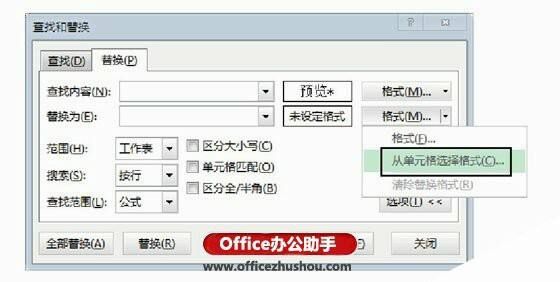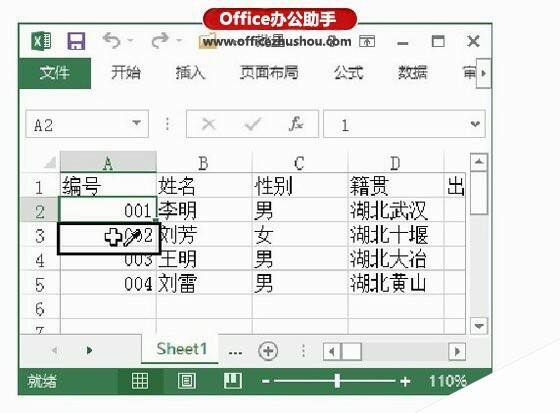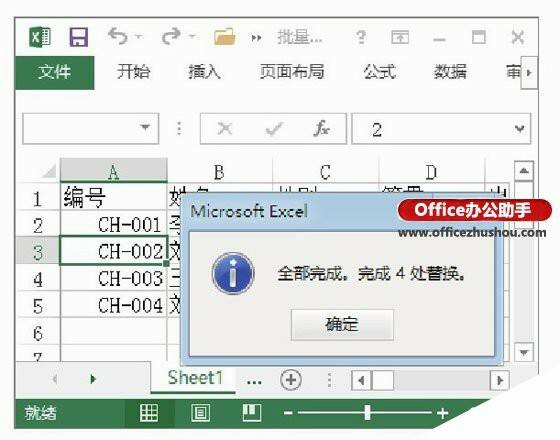Excel表格中批量插入特殊字符的方法
办公教程导读
收集整理了【Excel表格中批量插入特殊字符的方法】办公软件教程,小编现在分享给大家,供广大互联网技能从业者学习和参考。文章包含800字,纯文字阅读大概需要2分钟。
办公教程内容图文
图1 选择“从单元格选择格式”命令
图2 在单元格中单击选择格式
2、单击“替换为”右侧的“格式”按钮上的下三角按钮,在打开的下拉菜单中选择“从单元格选择格式”命令,如图3所示。再次使用鼠标在单元格中单击指定替换为的格式,如图4所示。
图3 选择“从单元格选择格式”命令
图4 在单元格中单击选择格式
3、单击“替换为”右侧的“格式”按钮,此时将打开“替换格式”对话框,在对话框的“数字”选项卡中,选择“分类”列表中的“自定义”选项,在“类型”文本框中即可看到当前单元格中的自定义数字格式。在“类型”文本框中添加字符"CH-"重新设置自定义数字格式,如图5所示。
图5 重新设置自定义数字格式
提示
如果用户知道需要添加字符单元格中数字原来的格式,可以省略第2步的操作,直接在这里设置自定义数字格式作为替换格式。
4、单击“确定”按钮关闭“替换格式”对话框,单击“查找和替换”对话框中的“全部替换”按钮,Excel将在指定的单元格中插入符号,同时给出替换提示,如图6所示。单击“确定”按钮关闭提示对话框,完成本实例的制作。
图6 Excel替换提示
提示
实际上,为单元格添加特殊字符的方法很多,当工作表中的数据不多时,用户可以选择需要的单元格,然后打开“设置单元格格式”对话框,在自定义数据格式时直接在“类型”文本框中插入特殊字符。